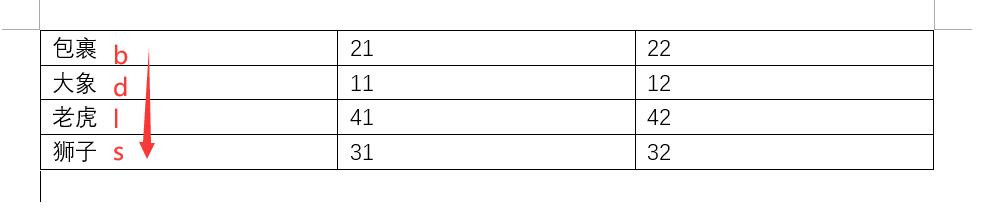1、新建一个word文档,打开文档后,点击菜单栏中【插入】。

2、点击插入选项卡中【表格】,在下拉列表中选择表格的行和列数。插入一个表格。

3、插入表格后,在表格中输入一些文本,如图所示,第一列输入汉字。
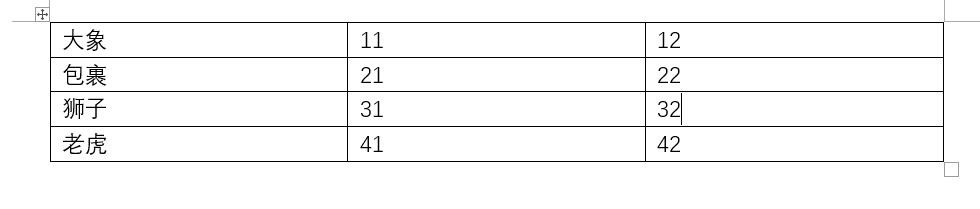
4、选中表格,点击菜单栏显示的表格工具【布局】。点击布局选项卡中【排序】。
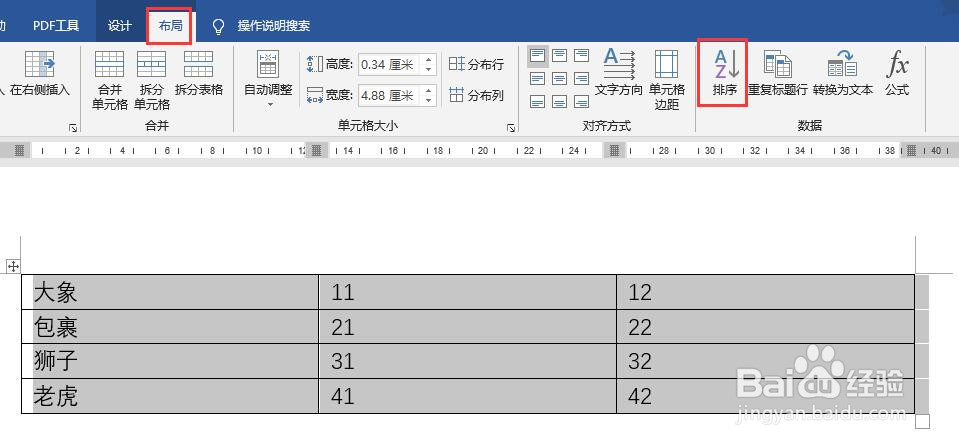
5、弹出排序对话框,在主要关键字下,选择“列1”,类型选择“拼音”。排序方式选择“升序”。
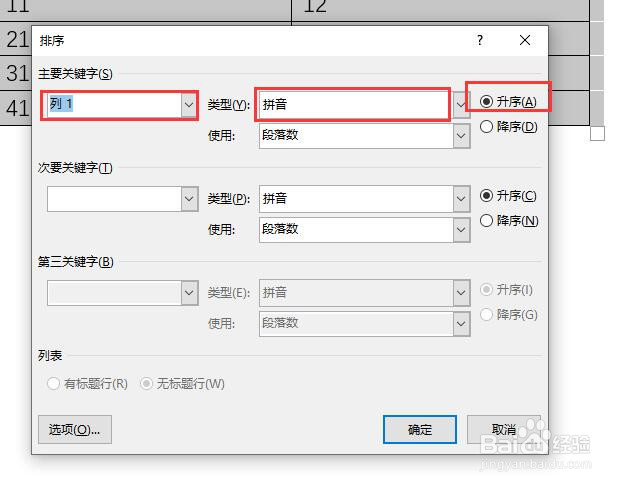
6、点击确定按钮,回到页面查看表格内容排序,如图所示,表格根据第一列按照拼音的升序进行排序。
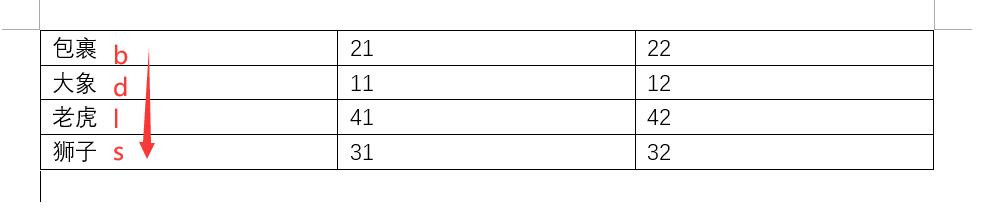
时间:2024-10-12 00:38:55
1、新建一个word文档,打开文档后,点击菜单栏中【插入】。

2、点击插入选项卡中【表格】,在下拉列表中选择表格的行和列数。插入一个表格。

3、插入表格后,在表格中输入一些文本,如图所示,第一列输入汉字。
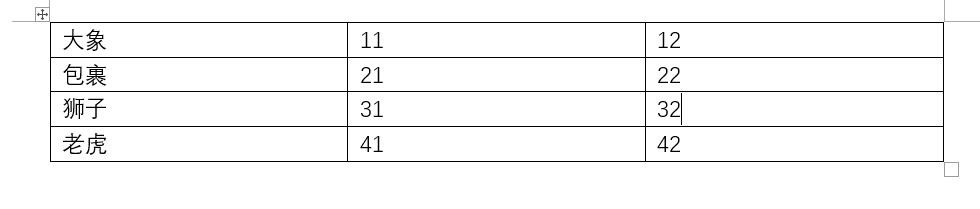
4、选中表格,点击菜单栏显示的表格工具【布局】。点击布局选项卡中【排序】。
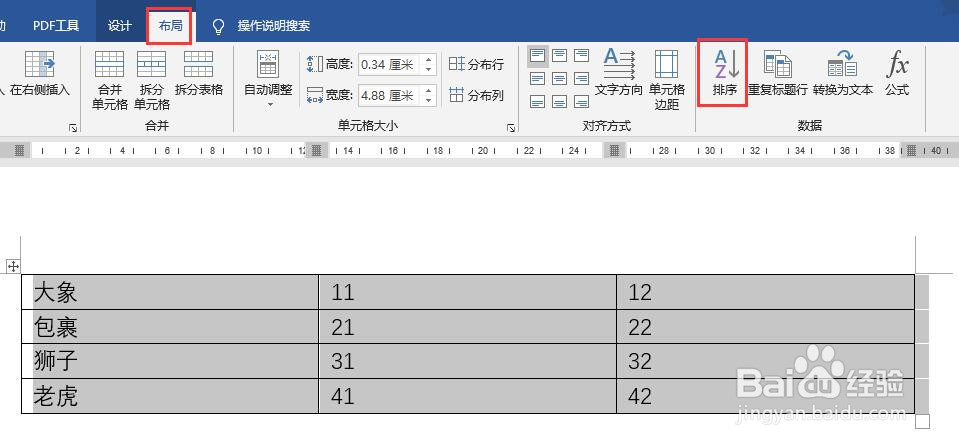
5、弹出排序对话框,在主要关键字下,选择“列1”,类型选择“拼音”。排序方式选择“升序”。
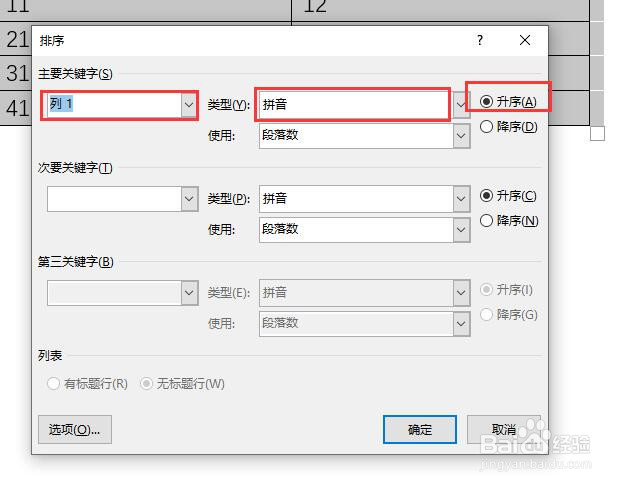
6、点击确定按钮,回到页面查看表格内容排序,如图所示,表格根据第一列按照拼音的升序进行排序。